光效字,设计放射粒子效果的双十一节日字(5)
来源:PS联盟
作者:Sener
学习:8221人次
26、选择菜单:图像 > 旋转画布 > 顺时针旋转90度,如下图。
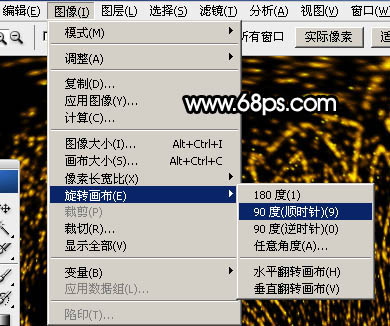
<图31>
27、选择菜单:滤镜 > 风格化 > 风,数值默认,如图33。
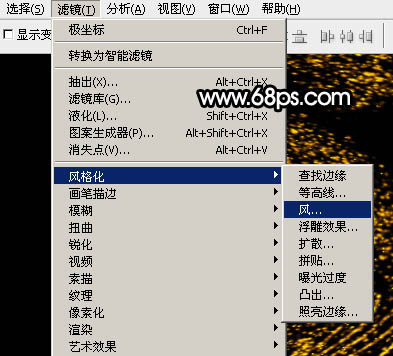
<图32>

<图33>
28、按Ctrl + F 两次加强风的效果,如下图。

<图34>
29、选择菜单:图像 > 旋转画布 > 逆时针旋转90度,如下图。
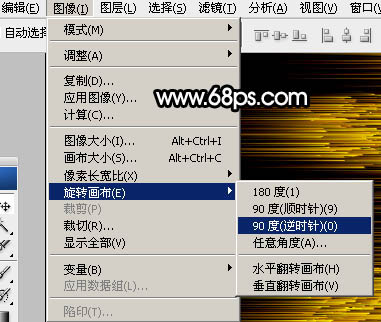
<图35>
30、选择菜单:滤镜 > 扭曲 > 极坐标,参数设置如下图。
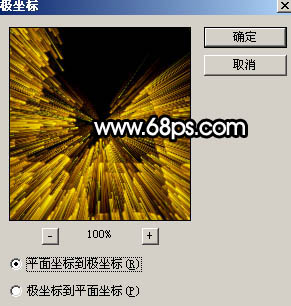
<图36>
31、这是现在得到的效果。

<图37>
32、把图层混合模式改为“滤色”,效果如下图。

<图38>
33、适当锐化一下,再增加一点光晕,效果如下图。

<图39>
最后调整一下细节,完成最终效果。

学习 · 提示
相关教程
关注大神微博加入>>
网友求助,请回答!







